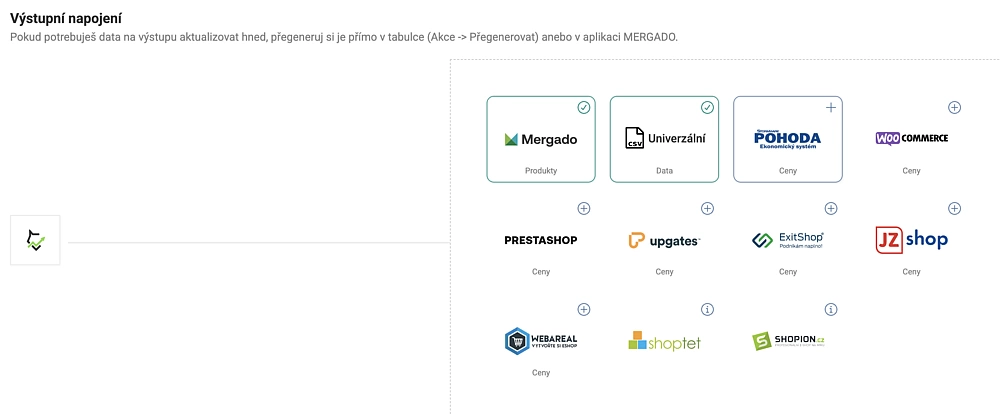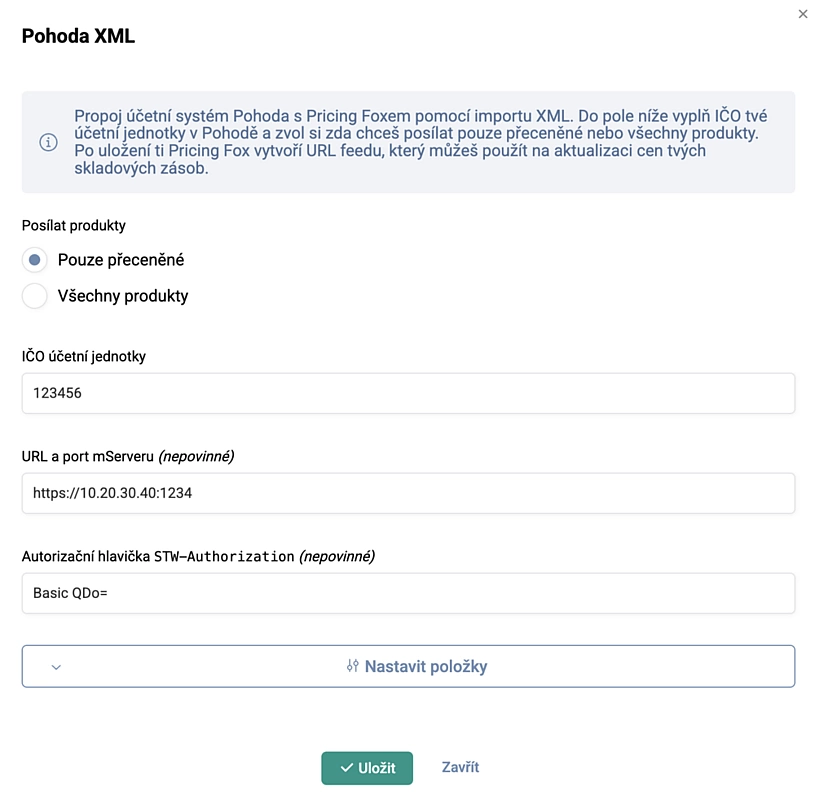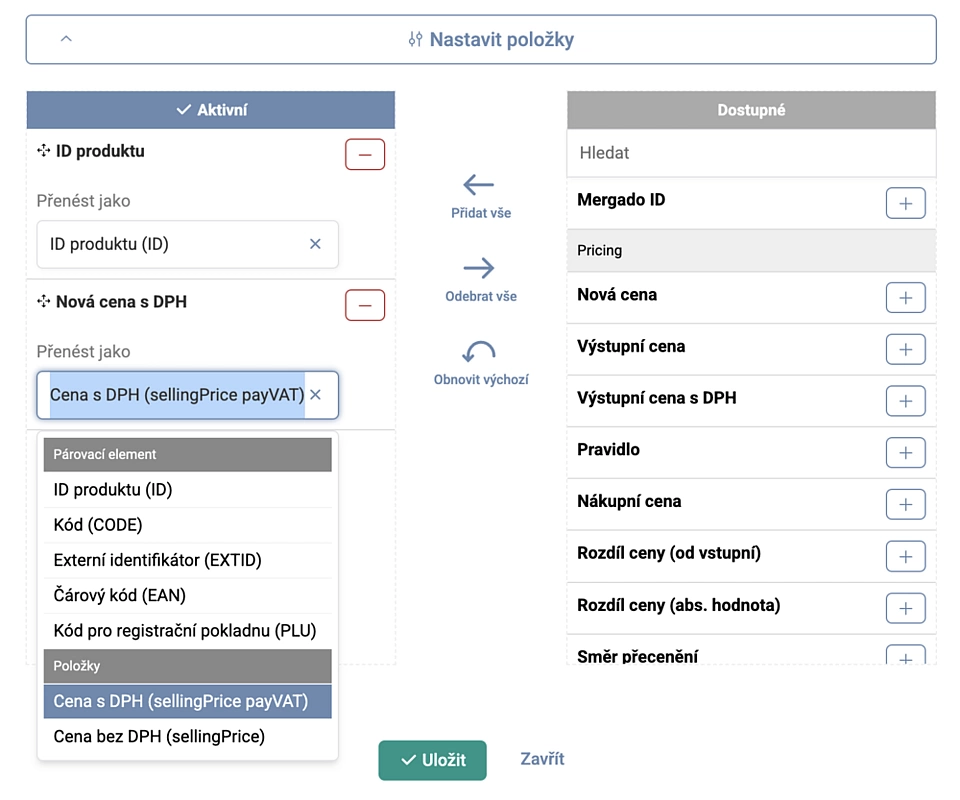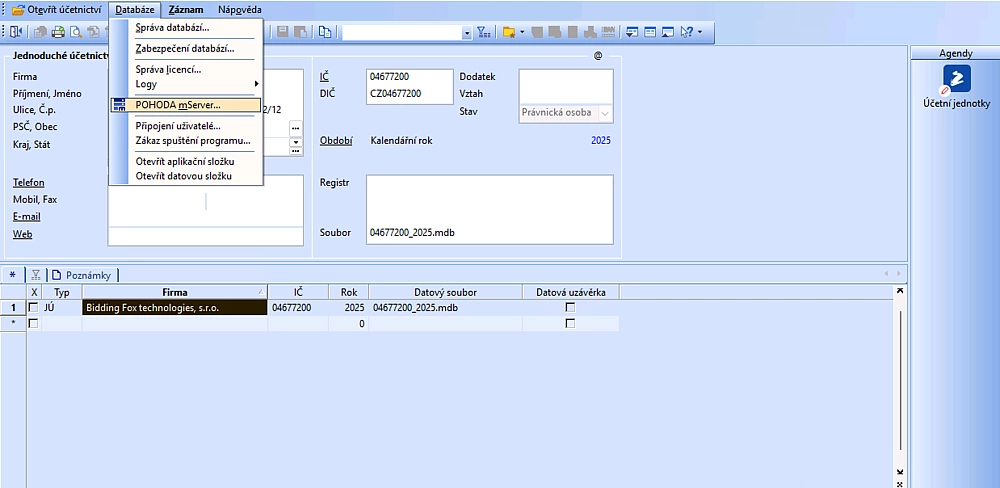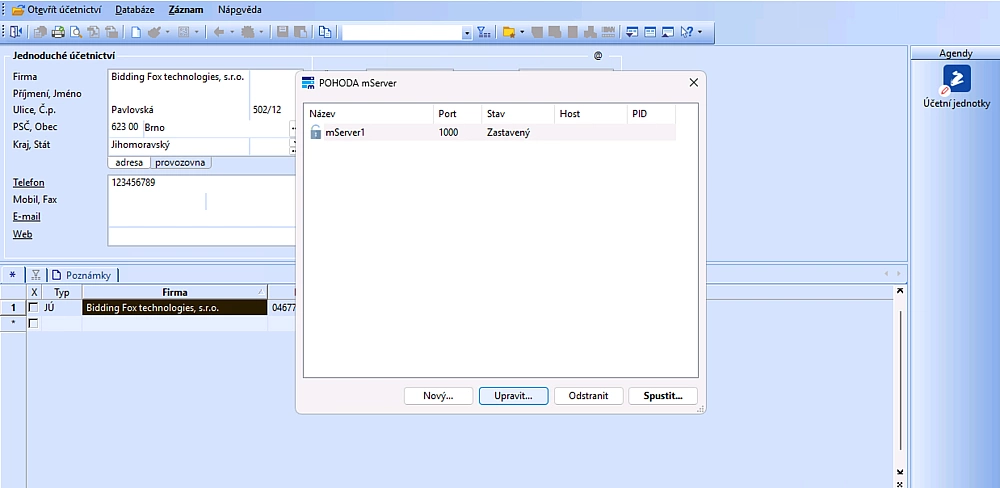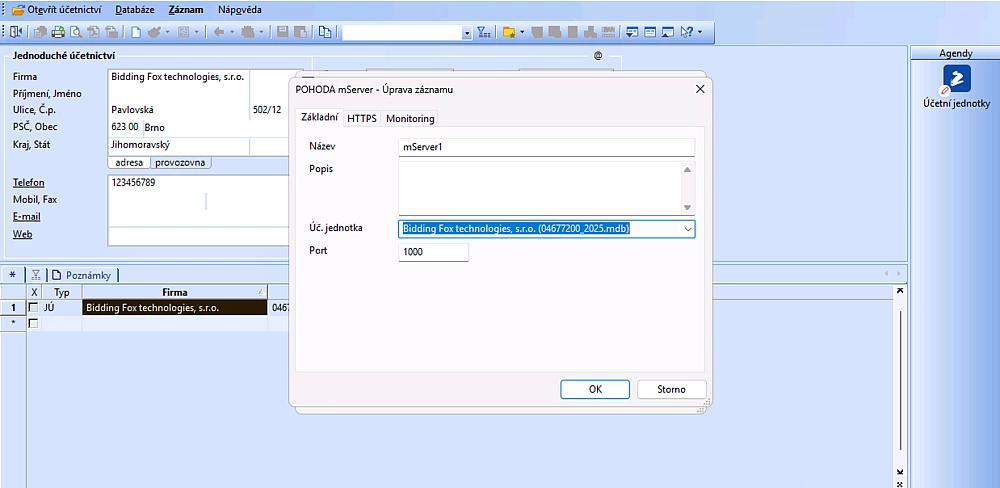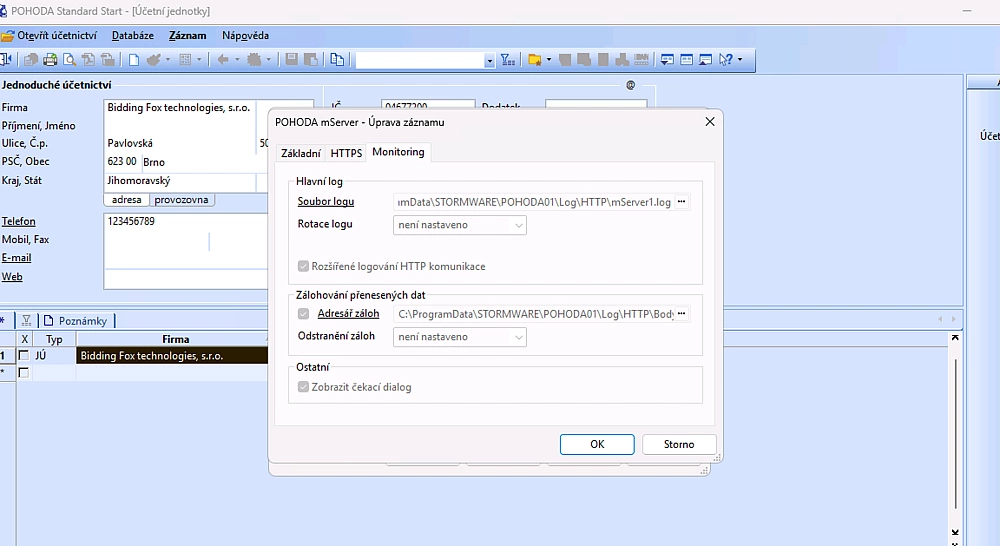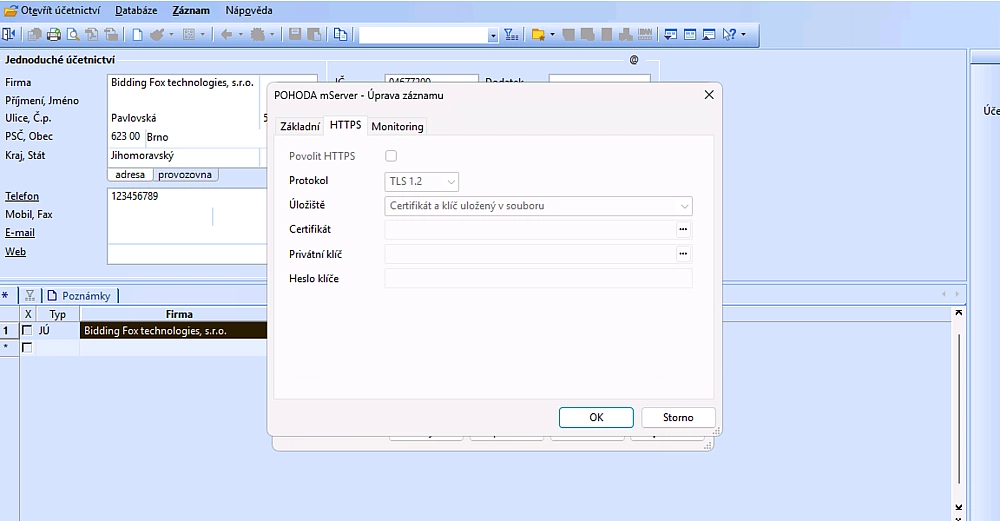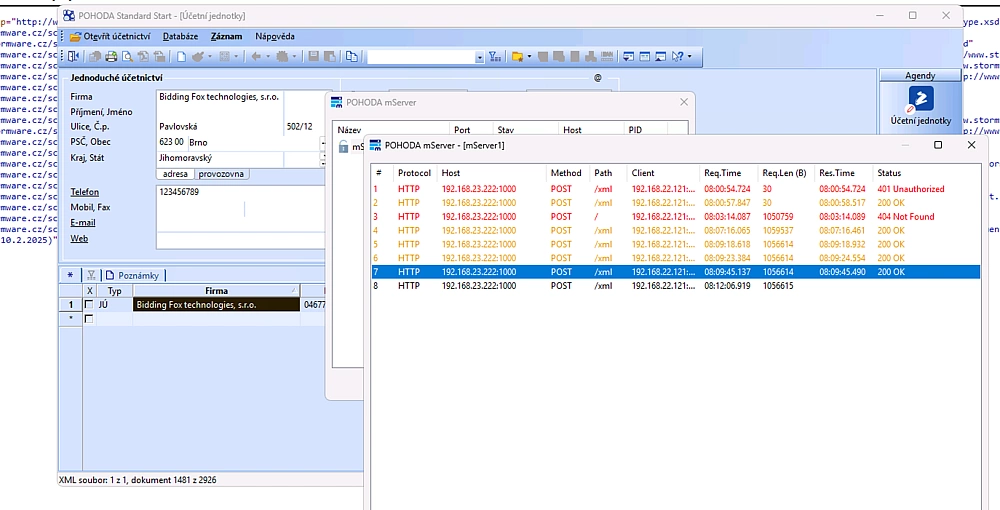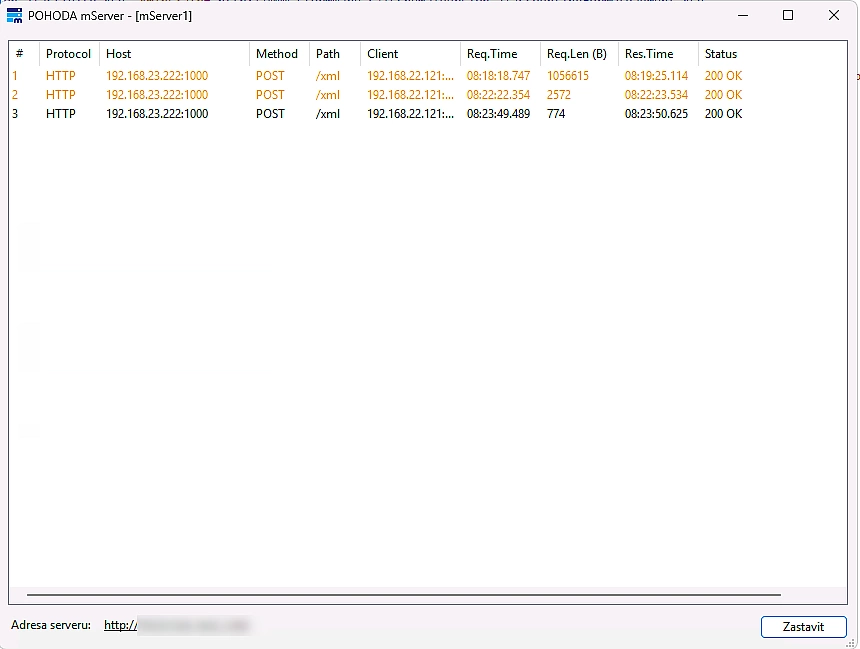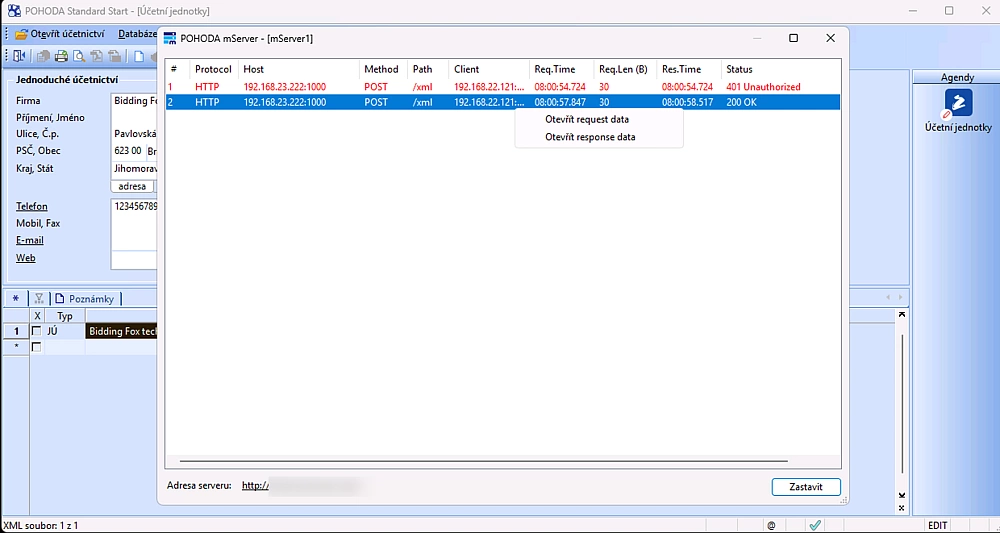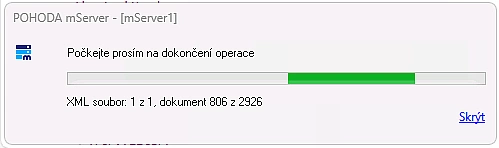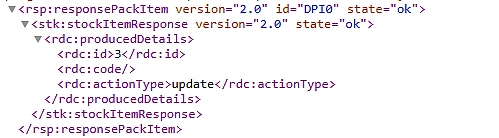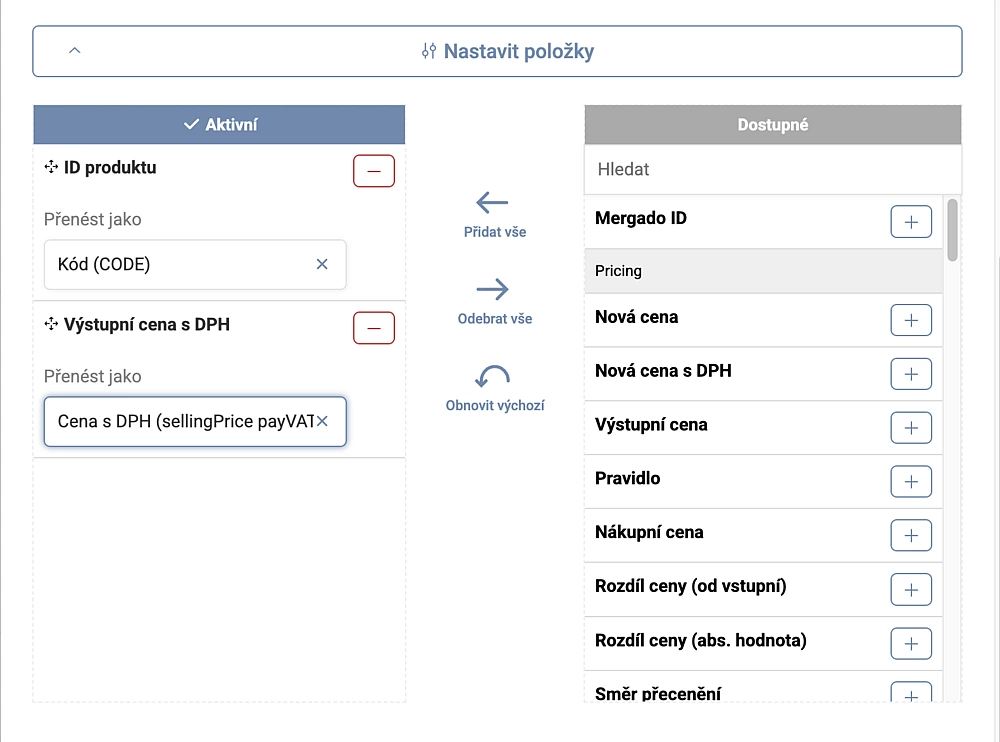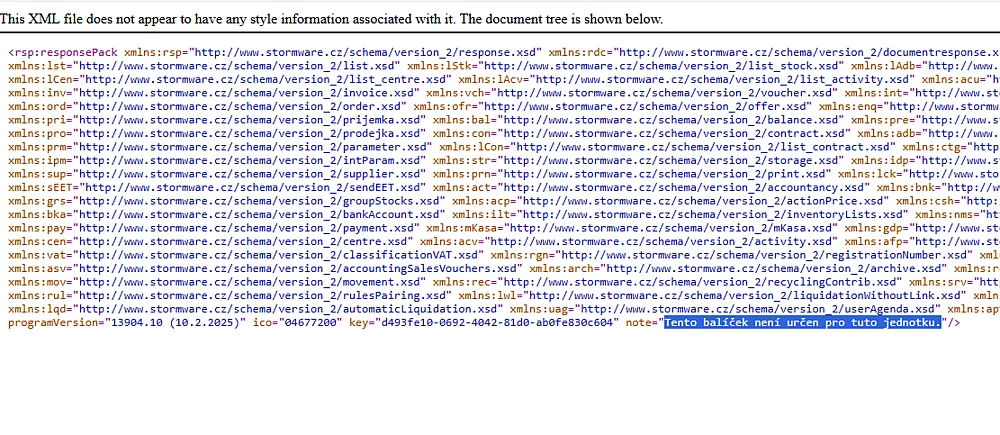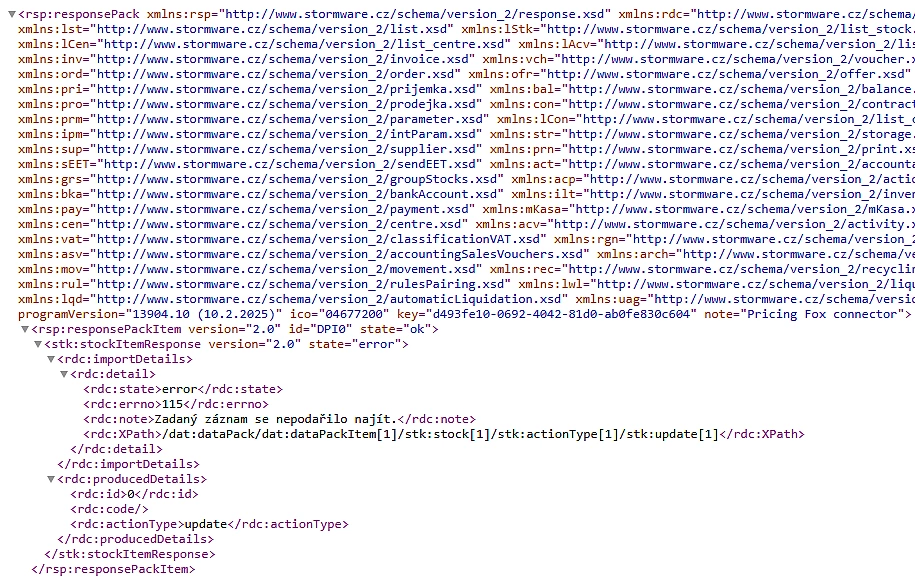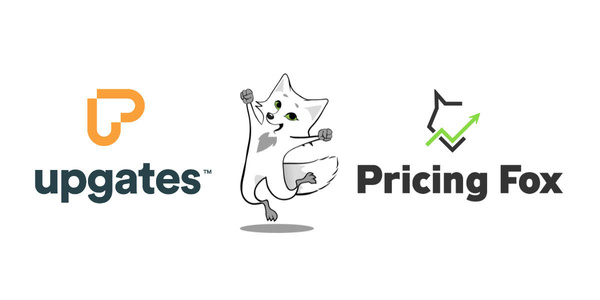Používáte na e‑shopu Pohodu? Díky Pricing Foxu si nyní můžete nechat automaticky přenášet přeceněné (nebo všechny) produkty přímo do skladového hospodářství. Ať už ručně přes URL, nebo naplno automatizovaně přes mServer, získáte vždy aktuální ceny bez nutnosti exportů, importů nebo skriptování.
Export cen do Pohody pomocí XML konektoru v Pricing Foxu
V Pricing Foxu můžete snadno propojit přeceněné produkty s ekonomickým systémem Pohoda od společnosti Stormware. K dispozici je speciální XML výstup, který je plně kompatibilní s Pohodou a umožňuje pravidelnou aktualizaci cen přímo do skladového hospodářství. Výstup je dostupný na pevné URL adrese, kterou lze stahovat ručně nebo ji automatizovaně zasílat do systému Pohoda mServer, díky čemuž není nutný žádný ruční zásah.
Co je Pohoda?
Pohoda je komplexní ekonomický a účetní systém od společnosti Stormware, který patří mezi nejrozšířenější nástroje svého druhu v Česku i na Slovensku. Nabízí široké možnosti pro vedení účetnictví, fakturaci, správu skladů, obchodní agendu a další procesy spojené s podnikáním. V rámci skladového hospodářství je klíčové mít aktuální ceny produktů – a právě zde přichází vhod propojení s Pricing Foxem.
Jak napojit Pricing Fox na Pohodu?
Napojení na Pohodu pomocí XML výstupu si v Pricing Foxu nastavíte jednoduše během několika kroků. Postupujte následovně:
-
Otevřete stránku Napojení
V rozhraní Pricing Foxu přejděte do sekce Napojení a mezi výstupními konektory vyberte možnost Pohoda XML.Mezi výstupními napojeními najdete mj. Pohoda konektor -
Vyplňte potřebné údaje
Po otevření nastavení konektoru se zobrazí konfigurační formulář. Zde zadáte:- Rozsah produktů v XML
Vyberte, zda se mají do výstupu zahrnout všechny produkty, nebo pouze produkty, u kterých došlo k přecenění. - IČO účetní jednotky (povinné)
Zadejte IČO přesně tak, jak je uvedeno v Pohodě. Pokud se nebude shodovat, Pohoda data neaktualizuje – ale zároveň nevrátí žádnou chybu, takže doporučujeme pečlivou kontrolu. - URL a port mServeru (nepovinné)
Pokud chcete, aby Pricing Fox automaticky odesílal XML do Pohody, můžete zde zadat veřejnou URL adresu a port, na kterých naslouchá Pohoda mServer. Tento nástroj umožňuje zpracovávat příchozí XML bez ručního zásahu. (viz screenshoty s nastavením) - Autorizační hlavička STW-Authorization (nepovinné)
V případě použití mServeru můžete doplnit také autorizační hlavičku. Hodnotu si nastavíte přímo v Pohodě.
Možnosti nastavení Pohoda XML a konektoru -
Nastavení položek
Zvolte si, které prvky z Pricing Foxu chcete použít jako párovací elementy. Na výběr jsou:ID,CODE,EXTID,EAN,PLU
– a také možnost jejich kombinací.
Dále vyberte, zda se má exportovat cena bez DPH, nebo cena s DPH.
Nastavení položek v Pohoda XML
- Rozsah produktů v XML
- Uložte nastavení
Po vyplnění všech polí klikněte na tlačítko Uložit. Tím se automaticky vytvoří napojení, vygeneruje se XML soubor a zobrazí se jeho URL adresa. Pokud jste zadali URL mServeru, XML se na ni ihned odešle.
Ruční přegenerování a případné zaslání na mServer lze provést ručně v tabulce vytvořených Napojení. Automaticky se pak provádí každé 4 hodiny. Pokud byste chtěli upravit četnost nebo čas přegenerovávání, napište nám na podpora@pricing-fox.cz
Proč se propojení s Pohodou vyplatí
Napojení Pricing Foxu na Pohodu vám přináší hned několik výhod:
- ✅ Úspora času – ceny se do Pohody přenášejí automaticky, bez potřeby exportů nebo ručního importu.
- ✅ Přesnost dat – díky pravidelným aktualizacím přímo z Pricing Foxu máte jistotu, že ceny ve skladu odpovídají těm, které nastavujete ve svých strategiích.
- ✅ Flexibilita nastavení – výstup si přizpůsobíte podle toho, jaké ceny používate v Pricing Foxu (včetně daně nebo bez) a také si můžete zvolit hodnotu párovacího elementu
- ✅ Podpora mServeru – pokud využíváte Pohodu s mServerem, přenos je plně automatizovaný, včetně autentizace a bez nutnosti ručního zásahu.
V následujících dvou kapitolách uvedeme odpovědi a řešení nejčastějších problémů na které můžete narazit.
Časté otázky
-
Co je mServer a jak ho spustím?
-
mServer je aplikace integrovaná přímo v Pohodě. Pro detailní informace doporučujeme navštívit přímo webové stránky POHODA mServer.
Spuštění mServeru najdete v menu na úvodní straně Pohody, ještě před otevřením účetní jednotky V tabulce s vytvořenými instancemi mServeru najdete také tlačítka pro vytvoření Nové instance, Upravení nebo Spuštění některé z již existujících. V Nastavení mSeveru věnujte pozornost především vybrání správné Účetní jednotky a vyplnění Portu na kterém bude server naslouchat. Pokud si nejste jistí správnou hodnotou, doporučujeme konzultovat se svým správcem sítě.
-
-
Kde najdu logy komunikace?
-
Pro správnou diagnostiku toho, zda přenos mezi oběma systémy funguje správně doporučujeme sledovat přímo logy komunikace, které zaznamenává Pohoda, resp. mServer.
V okénku úprav mServeru (viz předchozí otázka) naleznete záložku Monitoring, kde si můžete zapnout logování komunikace a přenosu dat. Toto doporučujeme aktivovat především při úvodní diagnostice přenosu, případně pokud narazíte na nějaké nesrovnalosti. Otevření logu provedete kliknutím na podtržené popisky Soubor logu a Adresář záloh. Některé nejčastější problémy, které můžete z logu odhalit probíráme v dalším odstavci Řešení problémů níže.
-
-
Jak nastavím bezpečný přenos?
mServer podporuje přenos dat přes HTTPS protokol. Upozornění: po aktivaci zabezpečeného protokolu dojde ke změně URL mServery, konkrétně úvodní část
http://se změní nahttps://a je tedy nutné tuto úpravu také provést v nastavení adresy konektoru v Pricing Foxu.V Nastavení mServeru (viz předchozí dvě otázky) naleznete záložku HTTPS, která umožňuje zapnutí šifrovaného přenosu mezi Pricing Foxem a Pohodou. Pokud nevíte jaké hodnoty do jednotlivých políček zapsat, doporučujeme se poradit s vaším správcem sítě. V nastavení Napojení v Pricing Foxu si ověřte, že máte správně vyplněný protokol u adresy - https:// pro zabezpečený přenos, http:// pro nezabezpečený -
Jak poznám, že mi přenos funguje?
Přenos dat do mServeru se provádí při každém přegenerování napojení v Pricing Foxu. Spustit jej můžete ručně, automaticky se pak provádí každé 4 hodiny. Ve spušteném mServeru se logují všechna komunikace. Pokud nevidíte v okénku se záznamem komunikace (viz screenshoty níže) žádné řádky, překontrolujte si, že máte mServer dostupný z veřejné sítě a v Pricing Foxu máte vyplněnou správnou adresu a port.
Po spuštění mServeru vyskočí okno, ve kterém by vám měly přibývat záznamy s komunikací mezi Pricing Foxem a Pohodou. Doporučujeme si všímat především posledního sloupce Status, resp. barvy řádku. Oranžové a červené řádky signalizují nějaký problém v přenosu - jednotlivé stavy probíráme podrobněji v následující sekci tohoto článku Řešení problémů. Pokud máte okno prázdné, zřejmě nemáte mServer dostupný z veřejné sítě, případně v Pricing Foxu máte vyplněný nesprávnou adresu, či port.
-
Nepřenáší se mi všechna data. Proč?
- Tato věc může obvykle nastat ve dvou případech:
- Máte vybrané pouze Přeceněné produkty v nastavení Napojení v Pricing Foxu. V takovém případě budou ve výstupním XML úplně chybět záznamy s produkty u kterých nedošlo k přecenění při posledním běhu Mergado pravidel. Takovéto produkty budou ignorovány a v Pohodě u nich nedojde k žádné změně.
- Máte vybraný element Nová cena v nastavení Napojení v Pricing Foxu. Pokud použijete tento element a nastavíte si zasílání všech produktů, pak budou ve výsledném XML souboru tyto produkty pouze s párovacím elementem, ale bez ceny. Tyto produkty se budou ignorovat a nedojde u nich k žádné změně.
- Pokud chcete mít jistotu, že se budou vždy přenášet všechny produkty z Pricing Foxu, doporučujeme nastavit si zasílání Všech produktů v nastavení Napojení a v přenášených položkách zvolit element Výstupní cena, resp. Výstupní cena s DPH
- Tato věc může obvykle nastat ve dvou případech:
Řešení problémů
-
“Tento balíček není určen pro tuto jednotku”
Pokud vidíte ve výpisu Response (viz předchozí sekce), jedná se o špatně vyplněné IČO jednotky v Pricing Foxu. Ověřte si, že hodnota parametru ico v logu odpovídá identifikačnímu číslu vyplněnému v Pricing Foxu v nastavení Napojení na Pohodu. -
401 Unauthorized
- Tento status můžete potkat, pokud máte špatně vyplněnou autorizační hlavičku v nastavení Napojení na Pohodu.
-
Oficiální dokumentace Pohody, k tomu říká:
Hlavička HTTP požadavku musí obsahovat parametr STW-Authorization, který slouží pro přístup(autentizaci) k programu POHODA. POHODA mServer přijme HTTP požadavek a spoustí XML komunikaci v programu POHODA pro zpracování XML dat. Aby mohl POHODA mServer spustit XML zpracování dat v programu POHODA, potřebuje platné přístupové údaje(uživatelské jméno a heslo) do programu POHODA. Jméno a heslo je zasláno jako jeden textový řetězec. Za jméno je připojena dvojtečka a za ni heslo. Výsledný řetězec je poté zakódován metodou Base64 a odeslán v rámci HTTP požadavku.
- Pokud máte přístupové údaje do Pohody prázdné, vyplňte hodotu:
Basic QDo=
-
404 Not Found
- Chybový kód 404 znamená, že se nepodařilo nalézt správnou cestu v rámci vašeho mServer systému. Ověřte si, že ve sloupci Path je cesta v přesném tvaru
/xml. Pokud tomu tak není, ověřte si zadanou URL mServeru v nastavení Napojení v Pricing Foxu, případně nám napište na podpora@pricing-fox.cz a pokusíme s vámi odhalit problém.
- Chybový kód 404 znamená, že se nepodařilo nalézt správnou cestu v rámci vašeho mServer systému. Ověřte si, že ve sloupci Path je cesta v přesném tvaru
-
200 OK — ale oranžové
-
Tento stav znamená, že přenos proběhl správně, ale s nějakými varováními. Konkrétni chybu zjistíte kliknutím pravým tlačítkem na řádek a zvolením “Otevřít response data”. V otevřeném XML souboru se pak dozvíte, jaké upozornění se při přenosu vyskytlo.
Chybová hláška Zadaný záznam se nepodařilo najít znamená, že máte buď špatně nastavený párovací element v Napojení konektoru v PF nebo zaslaný produkt v Pohodě neexistuje. Tyto produkty se budou ignorovat (nezaloží se nové), ostatní záznamy bez této chyby se ale aktualizovat budou.
-
Potřebujete poradit s nastavením?
Ať už Pohodu používáte dlouhodobě, nebo s ní teprve začínáte, rádi vám s napojením pomůžeme. Pokud si nejste jisti, jak správně vyplnit jednotlivá pole, nebo potřebujete ověřit nastavení mServeru, ozvěte se nám – naši specialisté vám s konfigurací rádi poradí.